
儘管我們有許多網頁瀏覽器可以上網,但我們仍然更喜歡 Google Chrome。作為最著名的桌面網頁瀏覽器,Google Chrome 為您提供了許多有用且獨特的功能。
它也是觀看影片的最佳網頁瀏覽器之一,但用戶在 Facebook、Instagram 等社交網路平台上觀看影片時有時會遇到問題。 Google Chrome 有一個錯誤,會導致影片播放出現問題。
它經常顯示帶有綠紫色色調的視頻,但問題的實際原因尚未找到。據信該問題與 GPU 加速功能有關,該功能迫使 Chrome 使用您的顯示卡來渲染影片。
如何修復 Google Chrome 上的綠色和紫色視頻
當 Chrome 的 GPU 進程突然結束時,影片上會顯示綠色和紫色色調。如果您正在處理相同的問題,則必須遵循我們分享的一些簡單方法來解決問題。以下是如何修復 Chrome 上的綠色和紫色影片。
1. 重新啟動網頁瀏覽器
首先,您首先需要重新啟動 Chrome 網頁瀏覽器。有時,Chrome 瀏覽器中的綠色或紫色視訊螢幕是由錯誤導致的。
因此,在執行以下方法之前,請重新啟動 Chrome 瀏覽器。重啟後,嘗試再次播放影片。如果由於錯誤而出現綠色和紫色視訊問題,它將得到修復。
2.在Chrome中禁用硬體加速
硬體加速是影片中出現綠色和專用色調的主要原因。因此,您可以嘗試在 Chrome 瀏覽器中停用硬體加速功能。以下是在 Chrome 中停用硬體加速的方法。
1. 開啟Chrome瀏覽器,點選右上角的三個點。
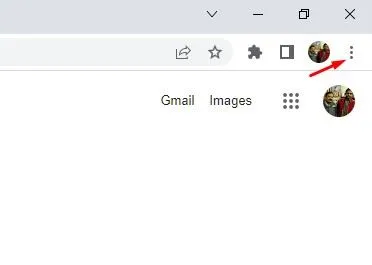
2. 從選項清單中,按一下「設定」。
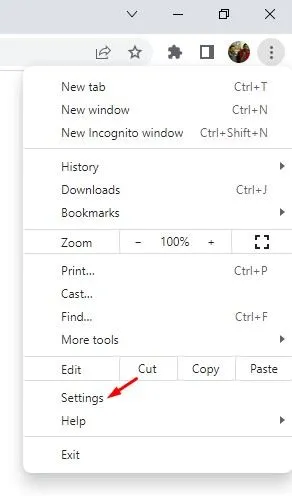
3. 在「設定」頁面上,按一下左側窗格中的「系統」標籤。
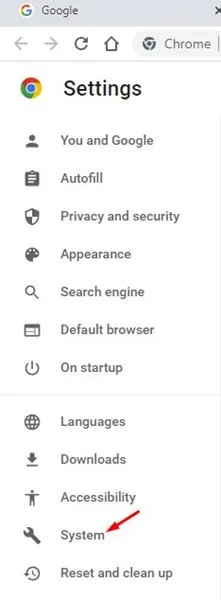
4. 在右側,停用「使用硬體加速(如果可用)」的切換。
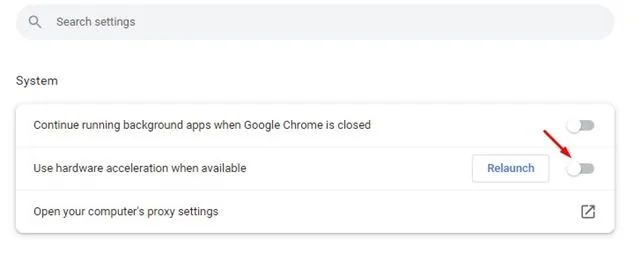
5. 完成後,點選選項旁的重新啟動按鈕。
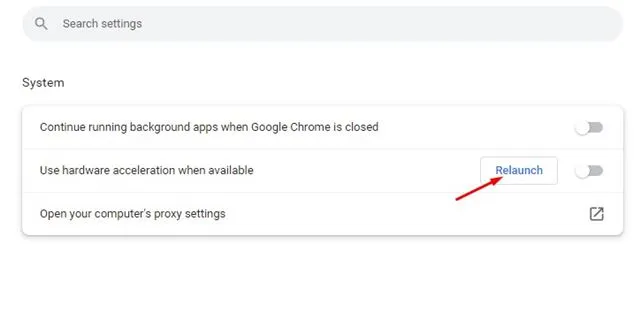
就是這樣!這是停用 Google Chrome 網路瀏覽器上的硬體加速功能的方法。
3. 更改 Chrome 的圖形首選項
如果綠色和紫色色調仍然出現在您的影片中,您需要更改 Chrome 中的「圖形」首選項設定。以下是更改Chrome圖形首選項的方法。
1. 首先,按一下 Windows 11 開始按鈕並選擇設定。
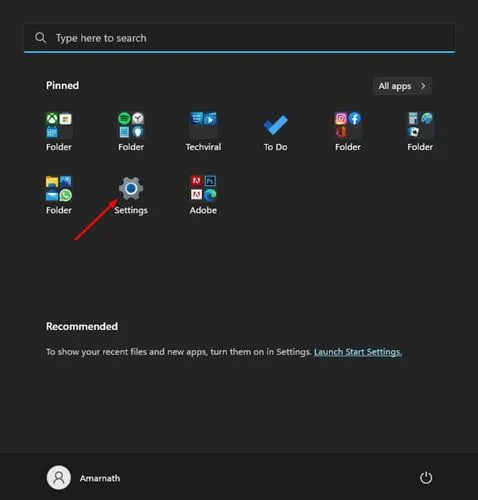
2. 在「設定」應用程式中,按一下「系統」標籤。
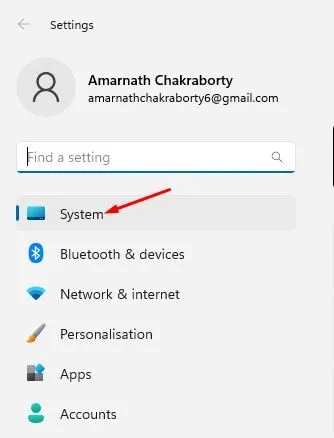
3. 在右側,向下捲動並按一下「顯示」。
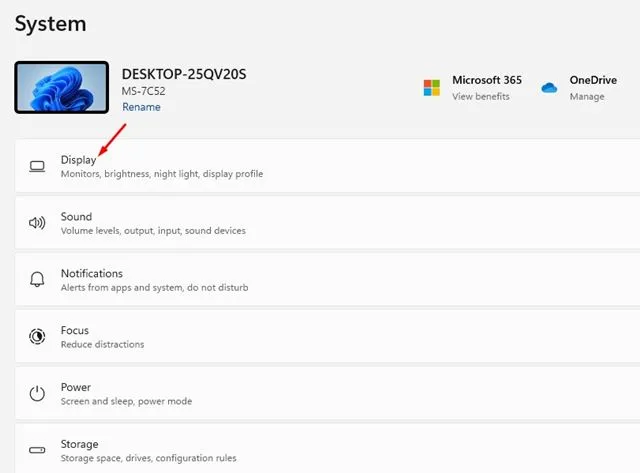
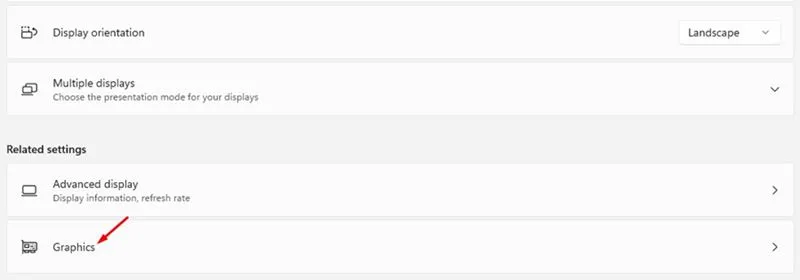
5. 從應用程式清單中選擇 Google Chrome,然後按一下「選項」。
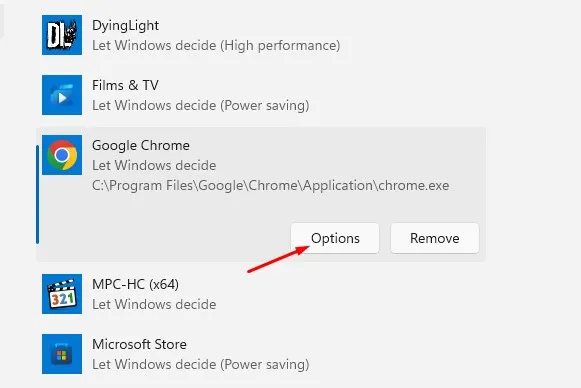
6. 在「圖形」首選項中,選擇「讓 Windows 決定」選項,然後按一下「儲存」按鈕。
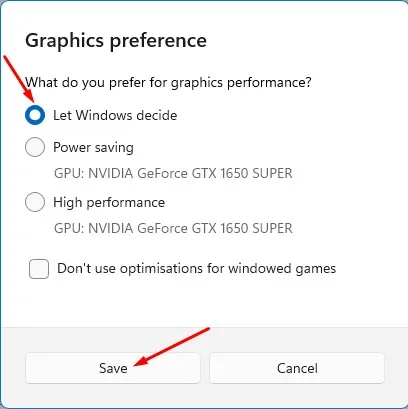
就是這樣!您可以透過以下方法變更 Windows 11 中 Google Chrome 瀏覽器的圖形首選項設定。
4. 更新顯示卡驅動程式
如果影片中仍然出現綠色和紫色色調,則必須更新 GPU 驅動程式。以下是如何在 Windows 11 上更新 GPU 驅動程式。
1. 按一下 Windows 11 搜尋並輸入「裝置管理員」。接下來,從清單中開啟裝置管理員應用程式。
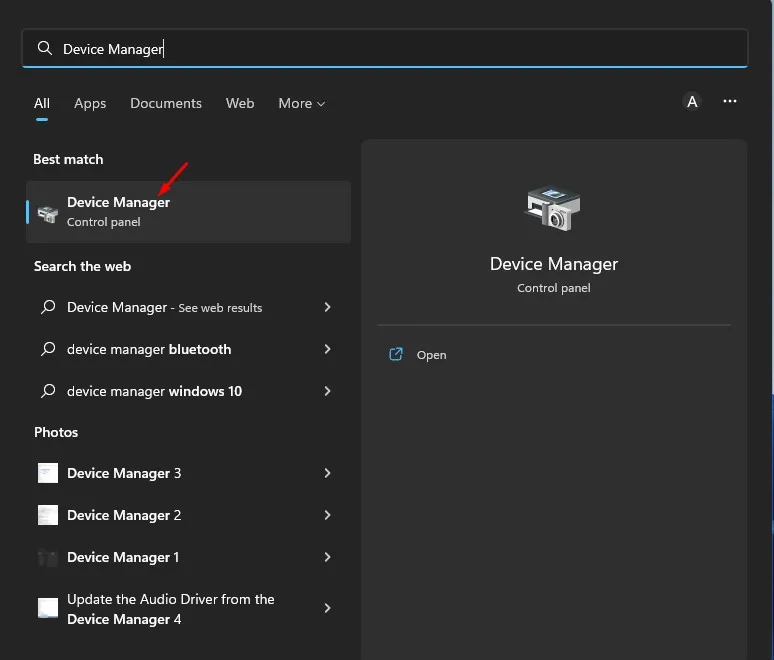
2. 在裝置管理員中,展開顯示適配器。
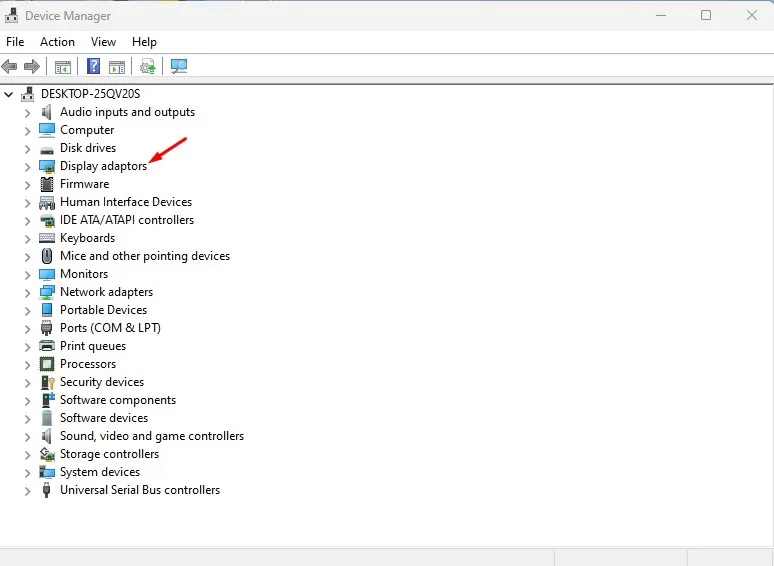
3. 現在,右鍵單擊您的顯示驅動程式並選擇更新驅動程式選項。
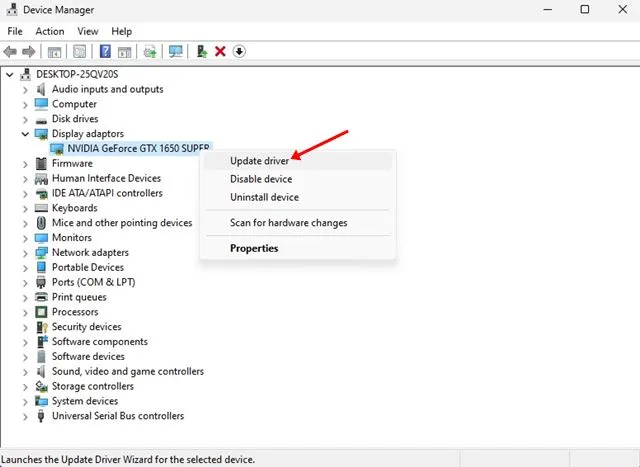
4. 在出現的視窗中,按一下「自動搜尋驅動程式」。
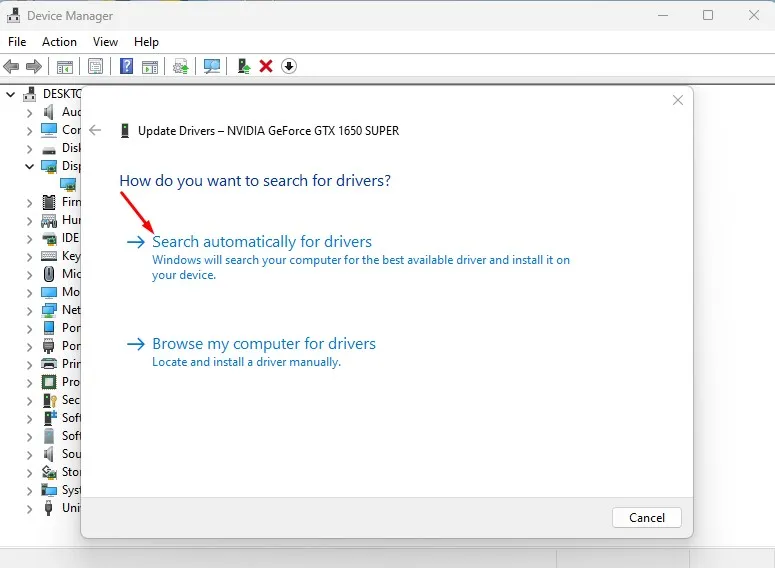
就是這樣!這將迫使 Windows 11 搜尋網路上最新版本的圖形驅動程式。如果找到最新版本的圖形驅動程序,它將自動安裝。
5. 更新GoogleChrome瀏覽器
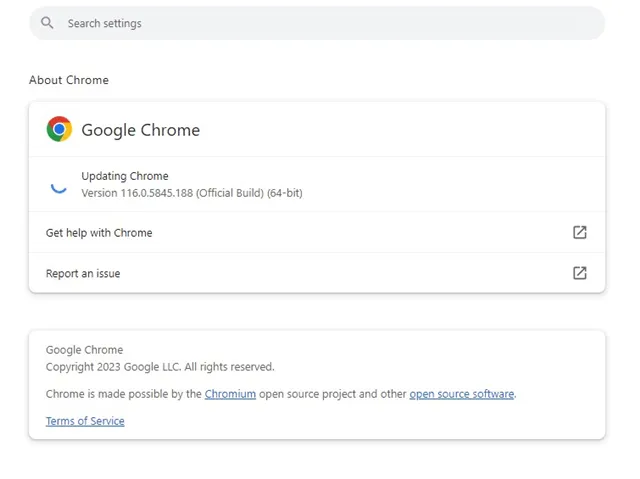
解決綠色和紫色視訊問題的下一個最佳方法是將網頁瀏覽器更新到最新版本。
您使用的 Google Chrome 版本很有可能存在與影片播放衝突的錯誤。
即使問題已解決,也建議更新 Google Chrome 瀏覽器。更新網頁瀏覽器將帶來新功能、修復安全性問題並具有更好的穩定性。
更新 Google Chrome 非常簡單;點擊右上角的三個點,然後選擇「幫助」>「關於 Chrome」。這將自動安裝待處理的更新。
6.重置Chrome瀏覽器
如果到目前為止沒有任何效果,最終的選擇是重置 Chrome 瀏覽器。重設 Chrome 瀏覽器可能會刪除所有擴充功能、固定標籤、已儲存的瀏覽資料等。以下是重置 Google Chrome 網路瀏覽器的方法。
1. 開啟 Google Chrome 瀏覽器並前往chrome://settings/reset位址。
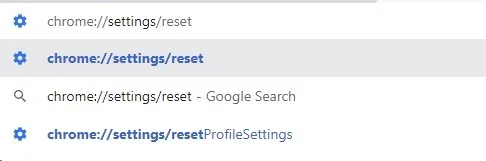
2. 在重設和清理中,按一下將設定恢復為原始預設值選項。
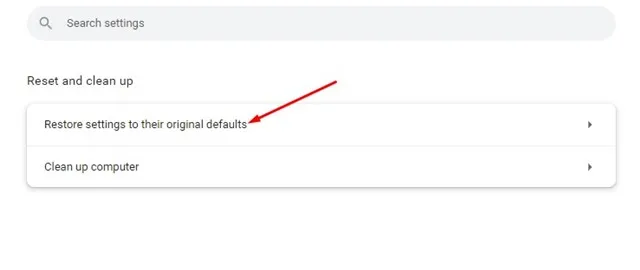
3. 關於重置設定?確認提示後,按一下「重置設定」。
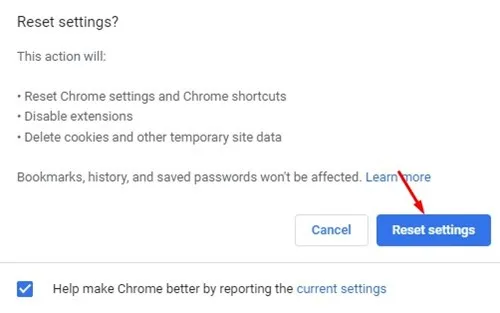
就是這樣!這將重置 Chrome 設定、快捷方式、關閉擴充功能、刪除 cookie、臨時網站資料。重置後,打開Chrome並播放影片; Chrome 上的綠色和紫色影片問題可能會得到解決。
7. 重新安裝 Google Chrome 瀏覽器
如果影片的綠色和紫色色調仍未修復,您必須重新安裝 Chrome 瀏覽器。若要重新安裝 Google Chrome,您必須解除安裝並重新安裝。
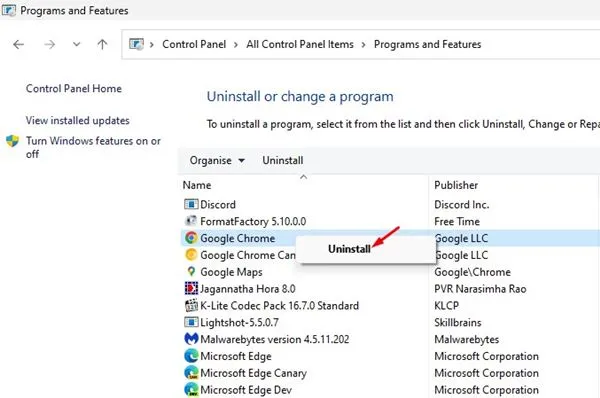
若要解除安裝 Google Chrome,請開啟控制台 > 程式和功能。在“程式和功能”上,右鍵單擊 Google Chrome 並選擇“卸載”。這將卸載 Chrome 瀏覽器。
解除安裝後,您需要從此網頁安裝最新版本的 Google Chrome。安裝 Chrome 後,使用您的 Google 帳戶登入以恢復您的瀏覽資料。這可能會修復 Chrome 瀏覽器上的綠色和紫色影片。
影片上的綠色和紫色色調通常是錯誤造成的,但它可能會破壞您的影片觀看體驗。您可以按照我們分享的方法來解決 Chrome 瀏覽器上的所有影片播放問題。
如果您知道修復影片上的綠色和紫色色調的任何其他方法,請在下面的評論中告訴我們。




發佈留言